剛入手 Windows Phone 的朋友,如果你有辦吃到飽,或是每個月有定量的網路流量,你一定會想要善加利用,而最常用到網路的功能除了下載 APP 之外,應該就屬收發 email 帳號了,而在 WP7 上設定 email 可以說是非常簡單的一件事情。
Windows Phone 目前預設支援了 Windows Live (Hotmail、Live.com)、Gmail、Yahoo、Exchange 下的 Outlook(Exchange 企業比較常會裝),另外,你也可以手動設定其他的 Mail 服務。

▲ 如果公司是用 Exchange 也沒問題
預設的幾種服務設定起來很簡單,只要從首頁前往;
Settings (設定) > email& accounts (信箱和帳號) > add an account ,選擇你的服務(例如 Gmail 就選 Google)。
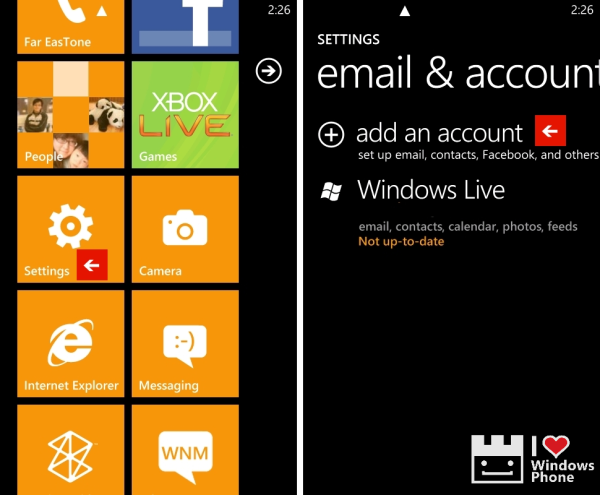
▲ 如果是常用的 Gmail 或 Yahoo ,幾乎可以輕鬆搞定
輸入帳號、密碼後,WP7 就會自動幫你搞定一切。
使用者幾乎不用設定其他如 POP 3 和 SMTP 這些進階的設定。同時,設定好之後,使用者會在首頁看到多了一個新的動態磚,點進去就是你設定好的 Mail。
當然,如果你的帳號不是預設的這些服務,你也可以在;
Settings (設定) > email& accounts (信箱和帳號) > add an account 中選擇 other account和 advanced setup。

▲ 如果不是上面這些常用的,也可以自己下去設定
例如你如果是用 Hinet 的信箱,你可以依照下列方式設定(其他信箱服務大致上也相同),步驟依序為
Settings (設定) > email& accounts (信箱和帳號) > add an account > advanced setup > 輸入你的 e - Mail 帳號和密碼 > Internet email account

▲ 國內幾間常用的 mail 設定起來都很簡單
接著可以依照下圖進行設定,Your name 是會顯示的名字, User name 則是登入的帳號,Account type 大都選擇 POP3,POP 3 是收信伺服器,通常會跟 @ 後面的字串一樣,SMTP 是外寄郵件伺服器,如果你要用手機發信,一定要設定。

▲ 記得要選 Account type 為 pop3
Hinet 的信箱比較麻煩的是,外寄的郵件的伺服器如果想採用 Hinet 的,必須是透過HiNet 線路上網。
這時候,的外寄郵件伺服器 SMTP 就可設為 ms1.hinet.net~ms78inet.net(其中不包含ms10、20、30、40、44、50、60、70),但如果上網時並非正使用 HiNet 線路,那 SMTP 就得另外想辦法了。
如果 email 服務需要 SSL 加密驗證,按下最下面的進階設定按鈕,把 SSL 勾選起來就行了。
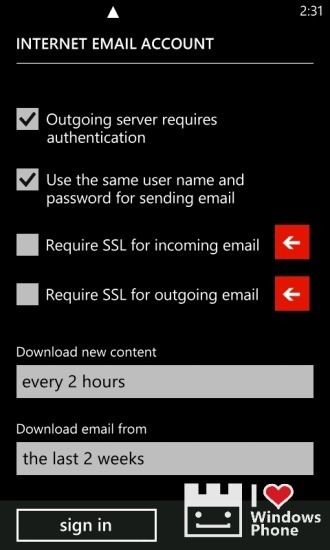
▲ 如果你的 mail server 有加密需求,按下進階設定就可以設定 SSL
這些設定,在芒果機上也沒有太大的變化,如果你正在關注 WP7 ,應該可以發現在 WP7 上設定email 是相當便利的一件事情。



 留言列表
留言列表